在excel2010单元格中添加多个供选择的内容项
来源:网络收集 点击: 时间:2025-03-09【导读】:
介绍如何在excel2010单元格中添加多个供选择的内容项,以供参考。工具/原料more电脑方法/步骤1/8分步阅读 2/8
2/8 3/8
3/8 4/8
4/8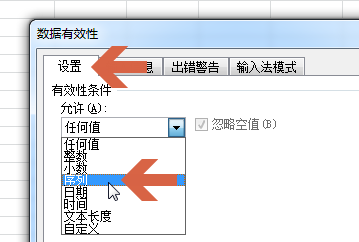 5/8
5/8 6/8
6/8 7/8
7/8 8/8
8/8 注意事项
注意事项
点击选择要设置的单元格。
 2/8
2/8点击打开数据选项卡。
 3/8
3/8点击数据有效性按钮的“数据有效性”选项。
 4/8
4/8在设置选项卡的有效性条件的“允许”项中点选“序列”。
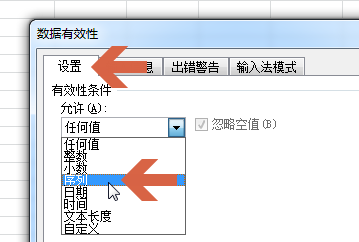 5/8
5/8在来源输入框中输入供选择的文字,各供备选的内容用逗号隔开。
“提供下拉箭头”选项保持勾选。
 6/8
6/8点击确定按钮。
 7/8
7/8这样,在之前选择的单元格旁就会出现一个下拉按钮。
 8/8
8/8点击该下拉按钮就会弹出已设置的各备选项。点击任一备选项即自动填到该单元格处。
 注意事项
注意事项这只是个供参考的经验,可能还有更好的方法解决此问题。本经验仅供参考。
EXCELEXCEL2010单元格备选供选择版权声明:
1、本文系转载,版权归原作者所有,旨在传递信息,不代表看本站的观点和立场。
2、本站仅提供信息发布平台,不承担相关法律责任。
3、若侵犯您的版权或隐私,请联系本站管理员删除。
4、文章链接:http://www.1haoku.cn/art_1248793.html
上一篇:哔哩哔哩怎样设定密码
下一篇:word文档、论文如何目录与正文分开设置页码?
 订阅
订阅